Accueil > Informatique > Kubuntu >
Configurer le bureau de Kubuntu
Description du bureau
Le bureau de Kubuntu est très intuitif. Il comprend trois zones principales :
1. Le fond du bureau ;
2. Le tableau de bord ;
3. Le menu K. « K » pour KDE, environnement de travail de Kubuntu. Ce menu regroupe, par thème, toutes les applications installées sur votre ordinateur.
Voici une capture d’écran du bureau de Kubuntu.

Il est possible de configurer entièrement le bureau. Changer le fond d’écran, modifier le comportement du tableau de bord, changer les entrées du menu « K ». C’est ce que nous allons nous employer à réaliser maintenant.
Changer le fond d’écran.
Commençons par le plus simple. Vous avez la possibilité de mettre en fond d’écran soit une image déjà intégrée au système, soit une image personnelle. Nous allons voir les deux possibilités.
Mettre une image intégrée au système.

1. Faite un clic droit sur le fond d’écran et choisissez « Configurer le bureau ». Vous arrivez sur cette boite de dialogue.
2. Si ce n’est déjà fait, sélectionnez le bouton radio correspondant à « Image », puis déroulez la liste en cliquant sur la petite flèche à droite de celle-ci et choisissez l’image de votre choix. Comme vous l’avez remarqué, vous avez un aperçu de l’image sélectionné. Validez votre choix en cliquant sur le bouton « Ok ».
Votre fond d’écran est changé, il n’y a rien de compliqué.
Mettre une image personnelle.
Refaite le point N°1 cité plus haut, ensuite,
 1. Cliquez sur le petit dossier bleu à droite de la liste des images déjà intégrées au système. Cette boite de dialogue apparaît.
1. Cliquez sur le petit dossier bleu à droite de la liste des images déjà intégrées au système. Cette boite de dialogue apparaît.
2. Cliquez sur « Home Folder » dans la partie « Bandeau latéral », puis allez chercher votre image là où vous l’avez rangée, cliquez sur le bouton « Ok ». Votre fond d’écran est changé.
A noter qu’il est possible d’installer d’autres images. Pour cela cliquez sur le bouton « Autres fonds d’écran ». De même si vous souhaitez un fond d’écran dynamique, cochez le bouton radio « Diaporama », cliquez sur configurer, choisissez plusieurs photos. Votre fond d’écran changera régulièrement en fonction du temps que vous aurez défini. Enfin, la procédure de configuration de l’écran de veille étant très semblable à celle du fond d’écran, je vous laisse faire. Passons maintenant aux « bureaux virtuels ».
Configuration des bureaux virtuels.
GNU/Linux offre la possibilité d’avoir plusieurs bureaux. À quoi cela peut-il servir vous allez me dire ? Si vous utilisez peu d’application en même temps, effectivement cela ne vous sera pas très utile. En revanche si simultanément vous avez un navigateur, un client de messagerie, un logiciel de bureautique, votre gestionnaire de fichiers et que de plus vous écoutez la musique via votre ordinateur, cela peut vous intéresser.
Disposer de plusieurs bureaux virtuels va vous permettre de choisir un bureau par défaut pour tel ou tel application. Admettons que vous ayez deux bureaux virtuels, bureau N°1 et bureau N°2. Vous allez pouvoir assigner toutes les applications web que vous utiliser au bureau N°1 (navigateur et client de messagerie par exemple). Le bureau N°2 se verra attribuer toutes les applications de bureautique ( Writer, Calc, Impress si vous utilisez OpenOffice.org). De plus vous avez aussi la possibilité de nommer vos bureaux ce qui sera plus significatif que des numéros.
Vos différents bureaux virtuels se trouvent sur le tableau de bord. Par défaut vous avez deux bureaux numérotés de 1 à 2. Sur la capture d’écran ci-dessous ils sont au nombre de 6 et nommés "Web", "OOo", "Fichiers", etc.
![]()
Pour ajouter des bureaux ou en enlever ainsi que pour les renommer, faite un clic droit sur vos bureaux virtuels existants, puis choisissez "Configurer les bureaux virtuels" pour obtenir cette boite de dialogue :
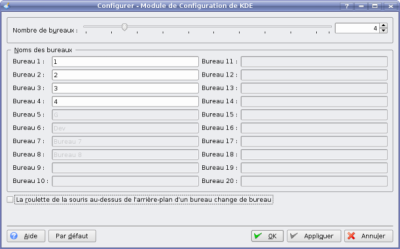
Modifiez les noms des bureaux, ajoutez un ou plusieurs bureaux si vous le souhaitez puis cliquez sur "Ok".
Pour qu’une application s’ouvre toujours sur le même bureau, commencez par ouvrir celle-ci sur le bureau choisi. Ensuite faite un clic droit sur la barre de titre de l’application (barre bleu en haut de la fenêtre), puis choisissez "Avancé" ensuite "Réglages spéciaux de l’application", vous obtiendrez cette boite de dialogue :
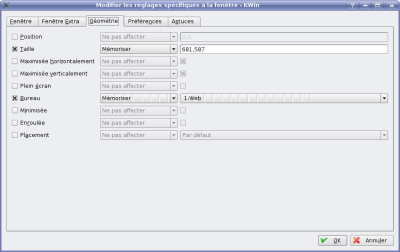
Maintenant cochez le bouton radio "Taille" et, si vous avez un écran 17 pouces, indiquez 1024,768 comme valeur et enfin, dans la liste déroulante choisissez "Mémoriser". Ensuite cochez "Bureau" et dans la liste déroulante choisissez "Mémoriser". Maintenant cette application s’ouvrira toujours sur le même bureau et avec les même dimensions.
Il est bien pratique de disposer des icônes destinées à lancer les applications que vous utilisez souvent sur le tableau de bord. Pour cela faite un clic droit dans la partie à gauche des bureaux virtuels, puis "Ajouter une application au tableau de bord". Allez cherchez votre application en suivant les menus, cliquez dessus, une nouvelle icône se trouve sur votre tableau de bord.
Ceci est une configuration de base, si vous connaissez d’autres trucs et astuces utilisez la fonction "Répondre à cette article" pour nous en faire bénéficier.
mise en ligne le
lundi 6 août 2007
, par
Jean Michel
![]() .
.
Navigation
Lettres d'infos | News | Plan du site
Kiosque web |
Glossaire |

